Los gráficos circulares muestran los datos en forma de círculos con secciones (porciones del círculo) que representan series de datos. Los tamaños de las porciones son proporcionales a la cantidad o al valor relativo de la métrica que estés representando. En general, los gráficos circulares son más útiles para comparar pocos datos con diferencias relativamente altas en relación con los valores. Los gráficos circulares que muestran una gran cantidad de series con ligeras variaciones de datos pueden confundir a los usuarios.
Gráficos circulares de Looker Studio
Los gráficos circulares de Looker Studio muestran los valores relativos de una sola combinación de dimensión y métrica. La dimensión determina el número y los nombres de las porciones, mientras que la métrica determina la proporción de cada una de ellas. Los gráficos circulares de Looker Studio admiten un mínimo de una porción y un máximo de diez. Looker Studio agrega automáticamente todos los datos superfluos en una porción llamada Otros. El gráfico circular puede estar relleno o tener forma de anillo.
Ejemplos de gráficos circulares
A continuación, se muestran dos gráficos circulares con los mismos datos: el porcentaje de la métrica Número de vistas de página según la dimensión Fuente. Cada una de las porciones circulares representa una fuente de tráfico, que aparece identificada en la leyenda a la derecha del gráfico. Los colores de las porciones se asignan según el valor de la métrica. Por ejemplo, el más alto es azul y el segundo más alto es rojo. Puedes cambiar estos colores en la pestaña Estilo del panel Propiedades. El porcentaje de Número de páginas vistas de cada fuente de tráfico se muestra como etiquetas de texto en las porciones más grandes. (puedes ver los porcentajes de las porciones más pequeñas colocando el cursor encima).
El primer gráfico está configurado para mostrar diez porciones. El segundo gráfico solo muestra dos porciones y también usa la opción de estilo de anillo. En el primero, Looker Studio utiliza la décima porción para agregar las fuentes de tráfico restantes en la categoría Otros. En el segundo, se compara la fuente de tráfico de mayor tamaño (en este caso, "google") con el resto de las fuentes combinadas.
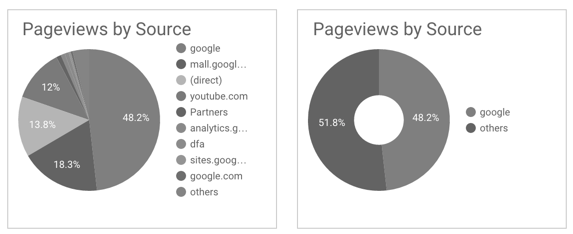
Añadir el gráfico
Añade un gráfico nuevo o selecciona uno que ya tengas. A continuación, usa el panel Propiedades para configurar las propiedades de las pestañas Configuración y Estilo del gráfico, que sirven para configurar los datos y el estilo del gráfico, respectivamente.
Configurar los datos del gráfico
Las opciones de la pestaña Configuración del panel Propiedades determinan cómo se organizan y muestran los datos del gráfico.
Fuente de datos
Una fuente de datos conecta un componente con el conjunto de datos subyacente.
- Para cambiar la fuente de datos del gráfico, haz clic en el nombre de la que estás utilizando.
- Para ver o editar la fuente de datos, haz clic en el icono
 Editar fuente de datos. Para ver este icono, debes tener al menos el permiso de lector.
Editar fuente de datos. Para ver este icono, debes tener al menos el permiso de lector. - Para ver los datos de varias fuentes en el mismo gráfico, haz clic en Combinar datos. Más información sobre cómo combinar datos
Dimensión
Las dimensiones son categorías de datos. Los valores de una dimensión (es decir, los datos que contiene) son nombres, descripciones u otras características de una categoría.
Los gráficos circulares solo pueden tener una dimensión.
Desglosar información
Esta opción aparece en los gráficos que la admiten.
Desglosar información permite que los usuarios vean otros niveles de detalle en un gráfico. Al activar el interruptor Desglosar información, cada dimensión que añadas se convertirá en otro nivel de detalle. Más información sobre el desglose de información en gráficos
Métrica
Las métricas miden lo que contienen las dimensiones y proporcionan la escala numérica y la serie de datos del gráfico.
Las métricas son agregaciones derivadas del conjunto de datos subyacente o de aplicar implícita o explícitamente una función de agregación, como COUNT(), SUM() o AVG(). La métrica en sí no tiene un conjunto de valores definido, por lo que no puedes hacer grupos a partir de ella, como sí puedes hacer con una dimensión.
Más información sobre la agregación
Los gráficos circulares solo pueden representar una métrica.
Métricas opcionales
Para añadir métricas opcionales, activa el interruptor Métricas opcionales y selecciona las que quieras en el selector de campos Añadir métrica. También puedes hacer clic en las métricas de la lista de campos del panel Datos y colocarlas en el selector Métricas opcionales.
Controles deslizantes de métricas
Activa el interruptor Controles deslizantes de métricas para añadir un control de este tipo al gráfico.
Filtro
Los filtros determinan los datos que se muestran en el componente incluyendo o excluyendo los valores que especifiques. Más información sobre las propiedades de filtros
Entre las opciones de filtro se incluyen las siguientes:
- Nombre del filtro: haz clic en un filtro para modificarlo. Coloca el cursor sobre el nombre del filtro y haz clic en X para eliminarlo.
- Añadir filtro: haz clic en esta opción para crear un filtro en el gráfico.
Dimensión de periodo
Esta opción se muestra si la fuente de datos tiene una dimensión válida de fecha.
La dimensión del periodo se utiliza como base para limitar el periodo del gráfico. Por ejemplo, se usa si defines una propiedad de periodo en el gráfico o si los lectores del informe emplean un filtro por periodo para limitar el intervalo de tiempo.
Filtro de periodo predeterminado
El filtro por periodo predeterminado te permite definir el intervalo de tiempo de un gráfico concreto.
Las opciones de filtro de periodo predeterminado son las siguientes:
- Automático: usa el periodo predeterminado, que viene definido por la fuente de datos del gráfico.
- Personalizado: puedes usar el widget de calendario para seleccionar un periodo personalizado para el gráfico.
Más información sobre cómo usar fechas y horas
Ordenar
La opción Ordenar del panel de configuración del gráfico establece la forma predeterminada de ordenar los datos. Puedes seleccionar cualquier métrica de la fuente de datos del gráfico, o bien cualquier dimensión que aparezca en el gráfico, para usarla como campo de ordenación principal.
Interacciones con gráficos
Si la opción Multifiltro está habilitada en un gráfico, este funcionará como un control de filtros. Puedes filtrar el informe haciendo clic o arrastrando el ratón por el gráfico. Más información sobre el multifiltro
La opción Cambiar orden permite a los lectores de informes cambiar el orden de los elementos de un gráfico.
Definir el estilo del gráfico
Las opciones de la pestaña Estilo controlan la presentación y el aspecto del gráfico.
Título del gráfico
Activa el interruptor Mostrar título para añadir un título al gráfico. Looker Studio puede generar un título automáticamente o puedes crear uno personalizado para el gráfico. También puedes personalizar el estilo y la ubicación del título.
Generar automáticamente
Esta opción está habilitada de forma predeterminada. Si la opción Generar automáticamente está habilitada, Looker Studio genera un título basado en el tipo de gráfico y los campos que se usan en él. El título generado automáticamente se actualizará si cambia el tipo de gráfico o modifica los campos que se usan en el gráfico.
Para añadir un título personalizado al gráfico, introdúcelo en el campo Título. Se desactivará el ajuste Generar automáticamente.
Opciones de título
Si la opción Mostrar título está habilitada, puedes usar las siguientes opciones de título:
- Título: proporciona un campo de texto en el que los editores del informe pueden introducir un título personalizado para el gráfico.
- Conjunto de fuentes: define el tipo de fuente del texto del título.
- Tamaño de la fuente: define el tamaño de la fuente del texto del título.
- Color de la fuente: define el color de la fuente del texto del título.
- Opciones de estilo de fuente: aplica negrita, cursiva o subrayado al texto del título.
- Arriba: coloca el título en la parte superior del gráfico.
- Abajo: coloca el título debajo del gráfico.
- Izquierda: alinea el título a la izquierda del gráfico.
- Centrar: centra el título del gráfico horizontalmente.
- Derecha: alinea el título a la derecha del gráfico.
Gráfico circular
En esta sección se controla la apariencia global y el diseño de los gráficos.
Porciones
Determina el número de porciones que se mostrarán en el gráfico. Si la dimensión seleccionada contiene más valores que porciones, se agregarán valores extra en la categoría Otros de forma predeterminada.
Agrupar el resto
Activa el interruptor Agrupar el resto para agregar los resultados que estén fuera del límite de Porciones especificado en una porción que tendrá la etiqueta Otros. Cuando está habilitado, este ajuste te permite comparar las ramificaciones individuales con el contexto de los demás resultados.
La opción Agrupar el resto está habilitada de forma predeterminada.
Espacio de relleno de la porción
Determina el tamaño del espacio entre las porciones del gráfico. Desliza el control de izquierda a derecha para aumentar el espacio entre las porciones. Para reducir el tamaño de los espacios entre las porciones, desliza el control de la derecha a la izquierda.
Radio interior
Determina el tamaño del agujero del centro del gráfico. Desliza el control de izquierda a derecha para aumentar el tamaño del agujero. Reduce el tamaño del agujero deslizando el control de derecha a izquierda.
Radio del borde
Determina el radio de curvatura de las porciones del gráfico circular. Si se define el radio del borde en 100, se crea una forma de pétalo.
Colorear según
Estas opciones controlan el color de los datos:
- Un solo color: si se selecciona esta opción, la serie de datos se muestra en diversos tonos de un mismo color. Si no se selecciona, el gráfico se muestra en varios colores, en función del tema del informe. Puedes definir colores específicos con el selector de color.
- Orden de las porciones: utiliza el tema que hayas aplicado al gráfico para asignar colores a los datos en función de su posición en él. Sirve para destacar la clasificación de los datos en lugar de su designación. Puedes definir colores específicos con el selector de color de cada serie de datos.
- Valores de las dimensiones: esta opción asigna a cada valor de dimensión del gráfico el color especificado en la leyenda de colores correspondiente a los valores de las dimensiones. Gracias a esta opción, los datos siempre se muestran con los mismos colores, independientemente de dónde aparezcan en el gráfico.
Más información sobre cómo aplicar color a los datos
Etiqueta
Estas opciones controlan el aspecto de las etiquetas de datos:
- Color de la fuente de las porciones circulares: define el color de las etiquetas de datos que se encuentran dentro de las porciones circulares.
- Tamaño de la fuente: define el tamaño de las etiquetas de datos que se encuentran dentro de las porciones circulares.
- Fuente de las porciones circulares: define el conjunto de fuentes de las etiquetas de datos que se encuentran dentro de las porciones circulares.
- Etiqueta de las porciones: determina el estilo de las etiquetas de las porciones. Las opciones son las siguientes:
- Ninguna: no se muestra ninguna etiqueta.
- Porcentaje (opción predeterminada): muestra el valor de porcentaje de cada porción.
- Etiqueta: muestra el valor de la dimensión. (Para que quepan valores de mayor longitud, puede que debas aumentar el tamaño del gráfico).
- Valor: muestra el valor de la métrica.
- Contraste del texto: define automáticamente el color de la fuente para facilitar la lectura de las etiquetas de datos. Se puede elegir entre cuatro niveles de contraste: ninguno, bajo, medio o alto.
Leyenda
Estas opciones determinan la posición y la apariencia de la leyenda del gráfico:
- Mostrar leyenda: si está habilitada, muestra la leyenda del gráfico.
- Posición: define la posición de la leyenda.
- Alineación: define la alineación de la leyenda con respecto a la posición seleccionada.
Número máximo de líneas: define el número de líneas que utiliza la leyenda. Si el número de series necesita más líneas, los elementos adicionales podrán mostrarse haciendo clic en las flechas < y >.
Familia de fuentes: define el tipo de fuente de la leyenda.
Tamaño de la fuente: define el tamaño de la fuente de la leyenda.
Color de la fuente: define el color de la fuente de la leyenda.
Fondo y borde
Estas opciones controlan la apariencia del contenedor de fondo del gráfico:
- Fondo: define el color de fondo del gráfico.
- Opacidad: define la opacidad del gráfico. Con una opacidad del 100 %, se ocultan completamente los objetos situados detrás del gráfico. Si la opacidad es del 0 %, el gráfico será invisible.
- Color del borde: define el color del borde del gráfico.
- Radio del borde: añade bordes redondeados al fondo del gráfico. Cuando el radio es 0, las esquinas de la forma del fondo son de 90°. Si el radio del borde es de 100°, la forma es circular.
- Grosor del borde: define el grosor de la línea del borde del gráfico.
- Estilo del borde: define el estilo de la línea del borde del gráfico.
- Añadir borde sombreado: añade una sombra a los bordes inferior y derecho del gráfico.
Encabezado del gráfico
El encabezado del gráfico permite a los lectores realizar varias acciones con el gráfico, como exportar datos, agregar o desglosar información, u ordenarlo. Las opciones del encabezado del gráfico son las siguientes:
- Encabezado del gráfico: controla dónde aparece el encabezado del gráfico. Las opciones del encabezado del gráfico son las siguientes:
- No mostrar: las opciones del encabezado no aparecerán nunca. Ten en cuenta que los lectores del informe siempre pueden acceder a las opciones haciendo clic con el botón derecho en el gráfico.
- Mostrar siempre: las opciones del encabezado aparecerán siempre.
- Mostrar al colocar el cursor (opción predeterminada): aparecen tres puntos verticales cuando colocas el cursor sobre el encabezado del gráfico. Haz clic en ellos para acceder a las opciones del encabezado.
- Color de fuente del encabezado: define el color de las opciones del encabezado del gráfico.
Restablecer el tema del informe
Haga clic en Restablecer el tema del informe para restablecer la configuración del gráfico con la del tema del informe.
Recursos relacionados
- Tipos de gráficos de Looker Studio
- Trabajar con fechas y horas
- Acerca de las propiedades de los filtros

